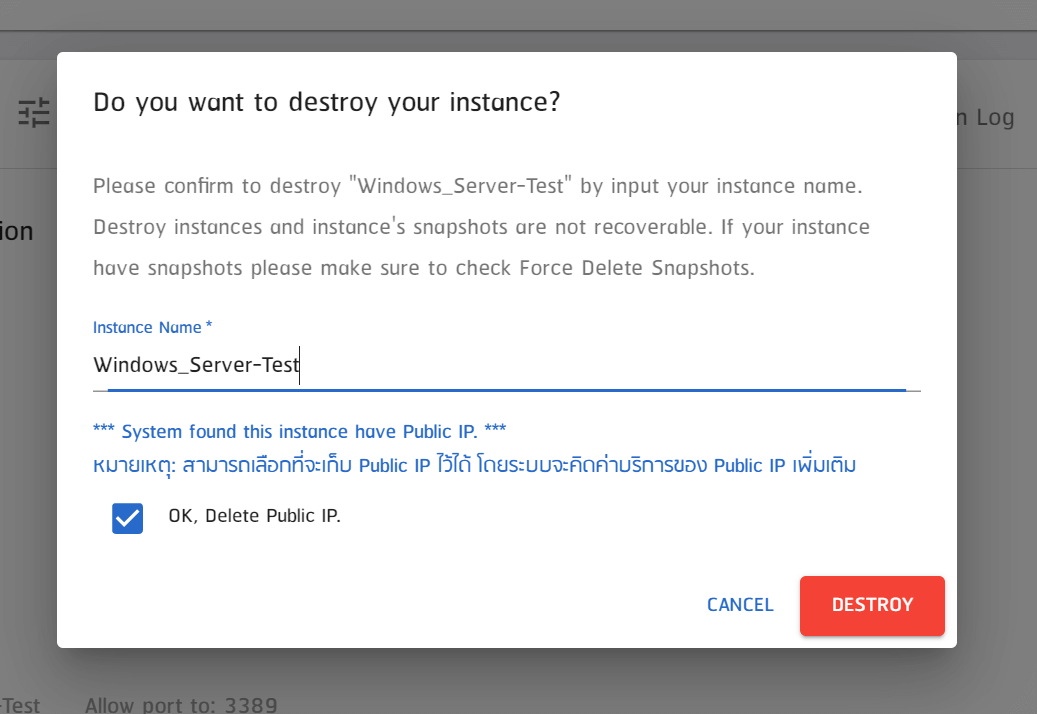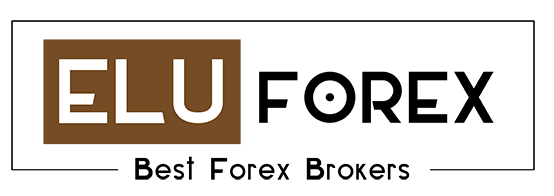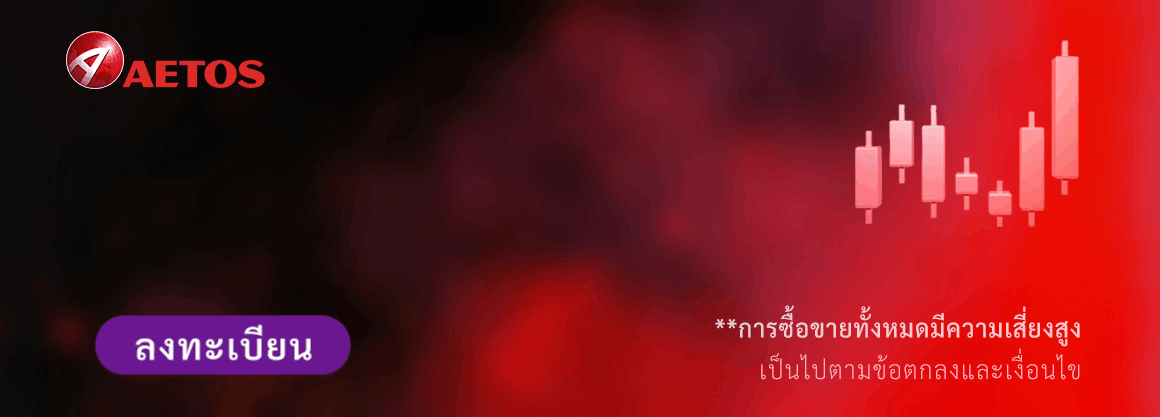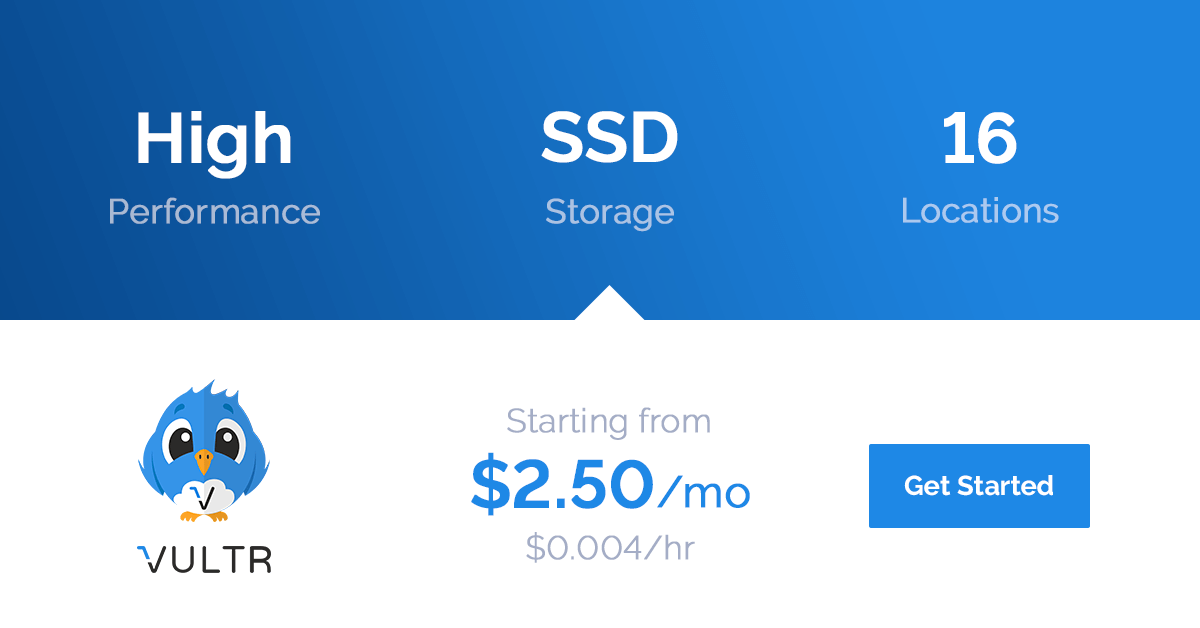วิธีติดตั้ง VPS บน OpenLandScape
1. แนะนำให้เติมเงินเข้าระบบก่อนดูรายละเอียดได้ที่ : วิธีสมัคร VPS Forex และเติมเงินของ OpenLandScape จากนั้นมาที่ Dashboard แล้วคลิก Create Instance

2. เลือกระบบปฏิบัติการณ์ที่ต้องการจะติดตั้ง ในที่นี้ทีมงานจะเลือกเป็น Windows Server ซึ่งจะมี 2 แบบให้เลือก แบบที่มี License กับแบบที่ไม่มี License ซึ่งถ้าหากเลือกแบบมี License จะมีค่าบริการเพิ่มเติม โดยในที่นี้เราจะเลือกแบบที่ไม่มี License ก่อนนะครับ เพื่อทดลองใช้งาน
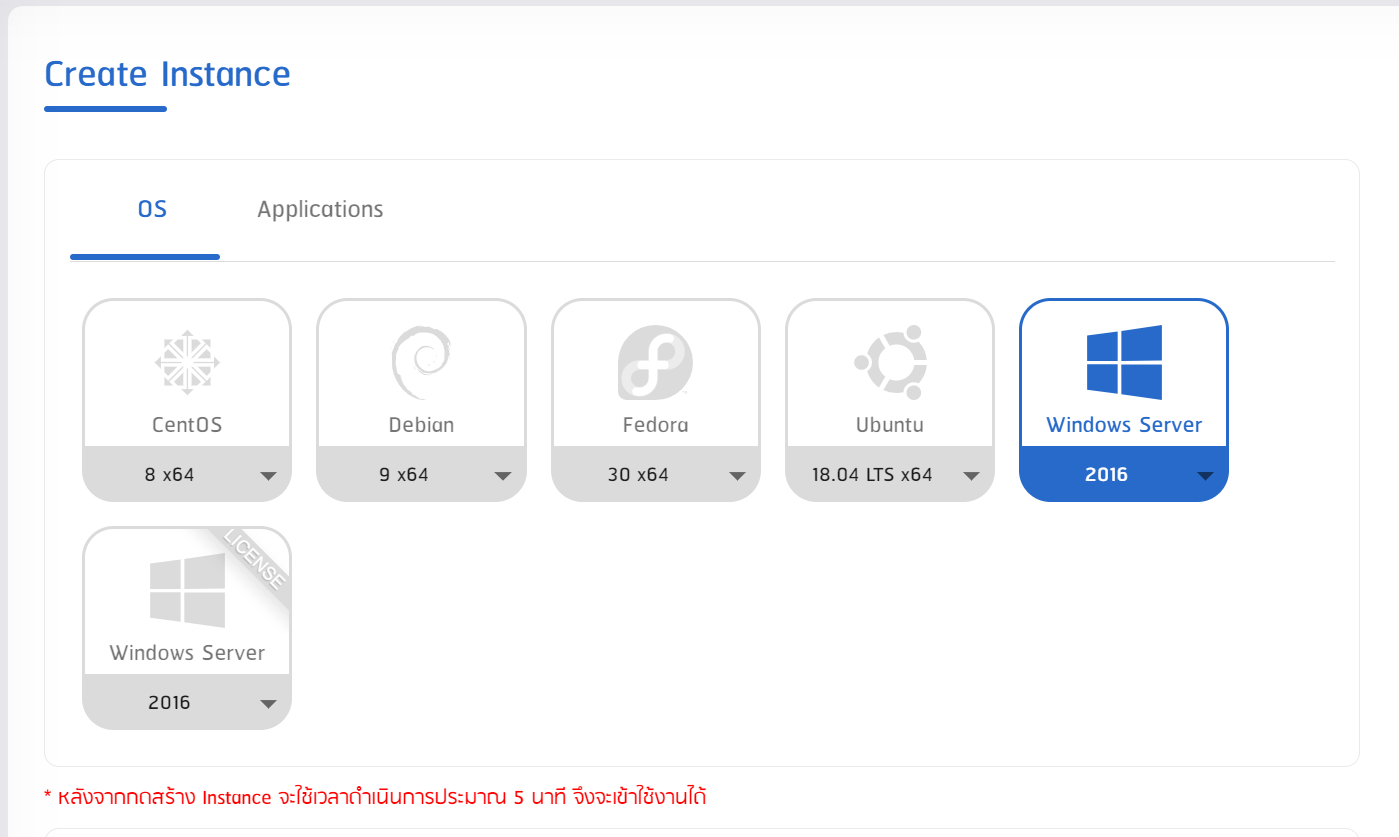
3. เลือกสเปกของ VPS ในขั้นตอนนี้หากใครไม่สามารถเลือกสเปกอื่นได้แสดงว่าทางสเปกนั้นหมด ไม่สามารถใช้บริการได้ ให้ลองติดต่อ support เพื่อสอบถามข้อมูลเพิ่มเติม
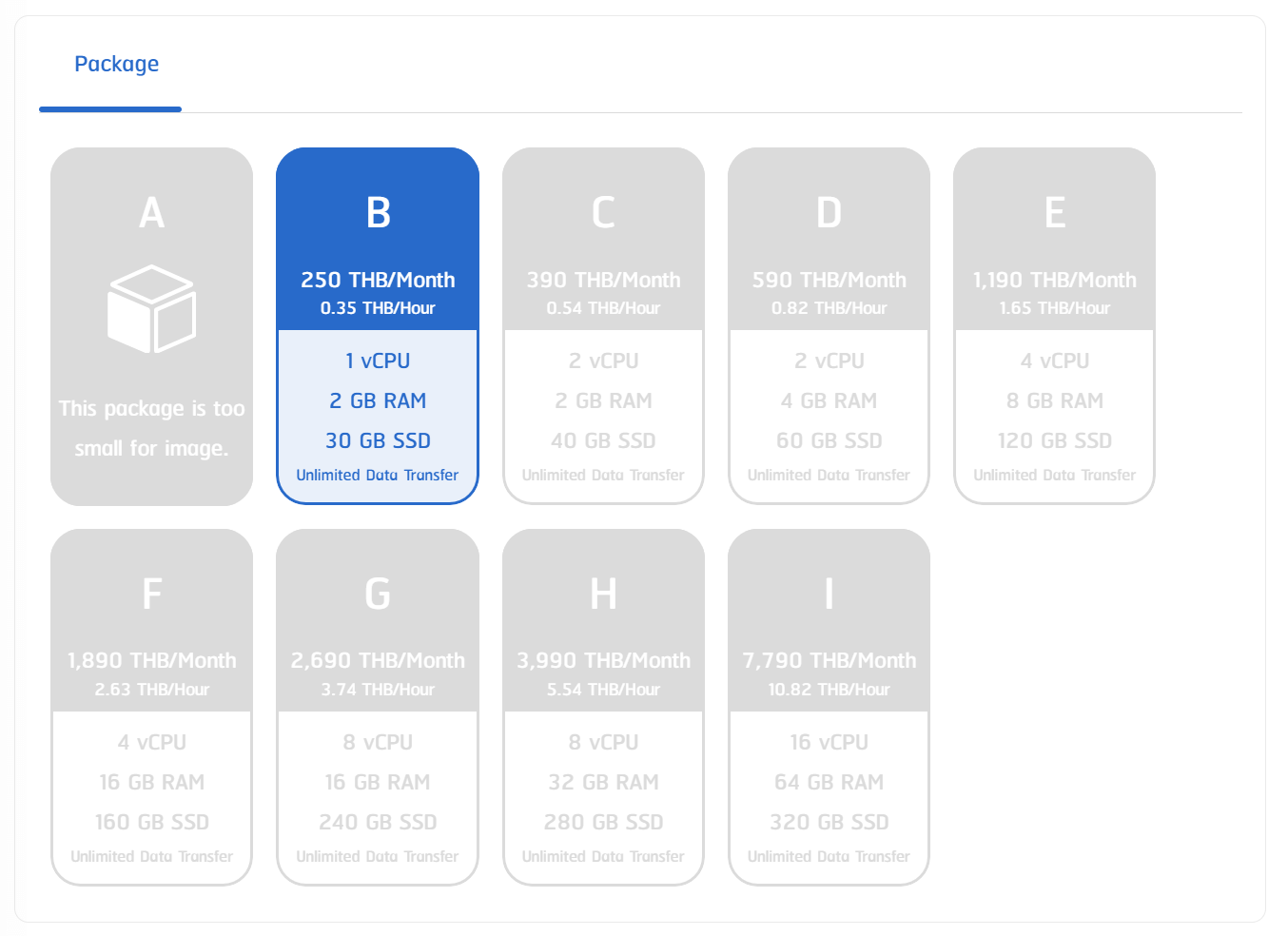
4. ในขั้นตอนนี้ให้ติ๊กตามรูปและในส่วนของ Hostname ให้ตั้งตามต้องการได้เลยครับ จากนั้นกด Create เพื่อเริ่มการสร้าง Instance
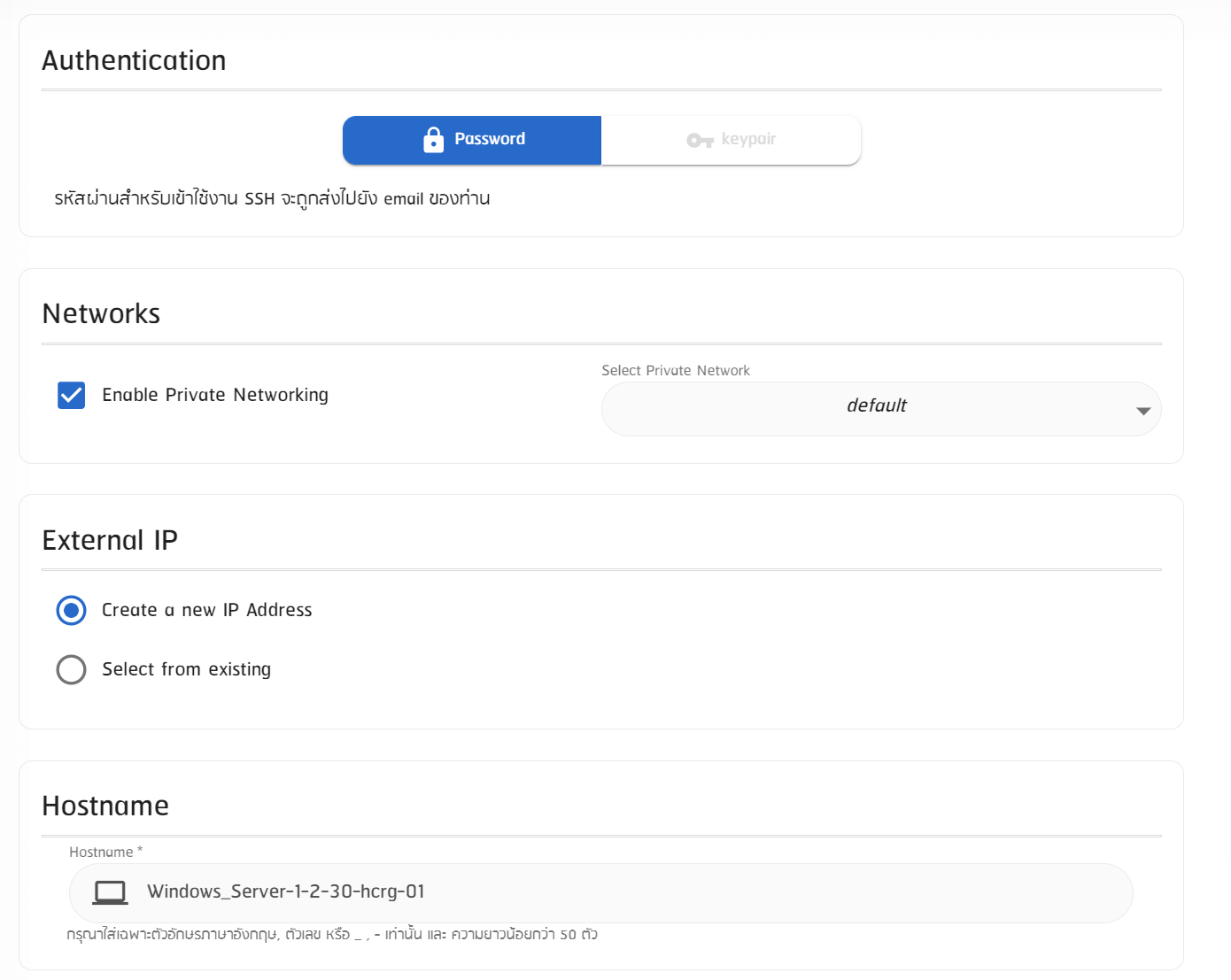
5. ระบบจะสร้าง Instance ให้รอจนกว่าสถานะจะขึ้นว่า Active ดังรูป
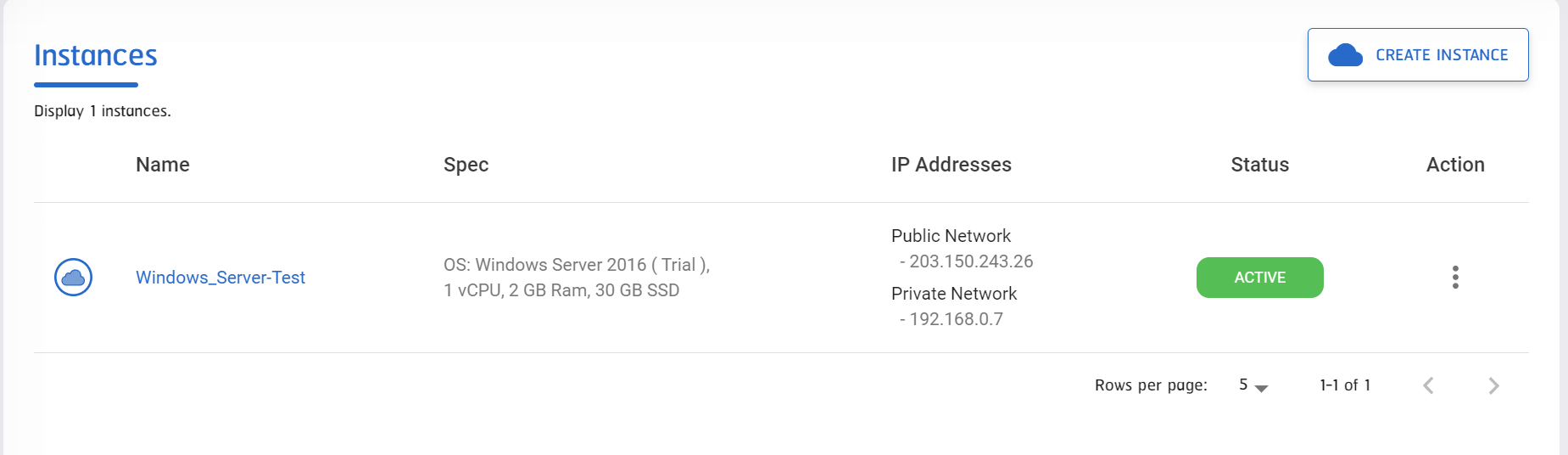
6. จากนั้นให้คลิกที่ Instance ของเราแล้วคลิกที่แถบ Console เพื่อ Remote ไปยัง Windows Server
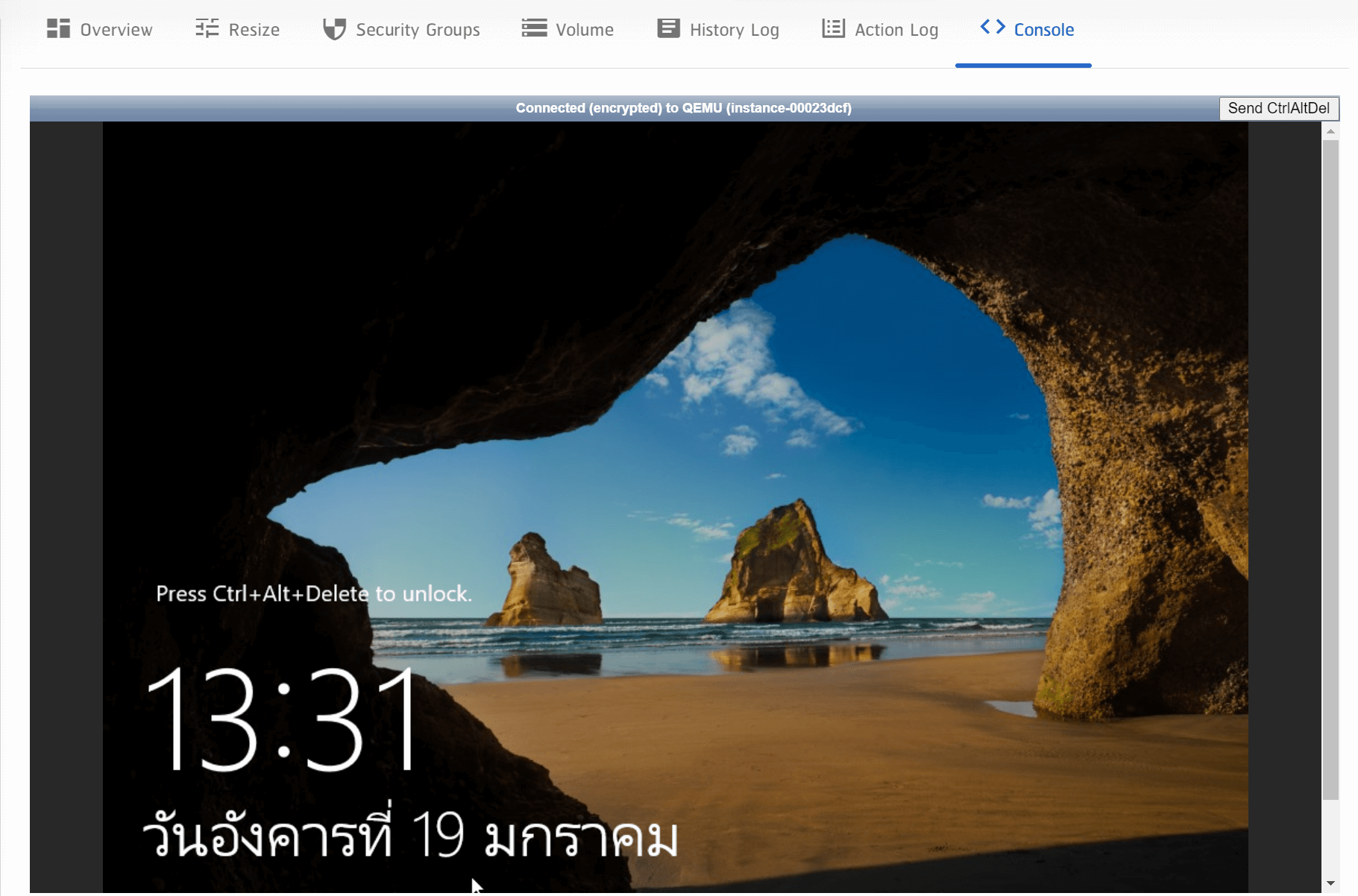
7. กดปุ่มเล็ก ๆ มุมบนขวามือที่เขียนว่า Send : CtrlAltDel เพื่อใส่รหัสผ่าน (รหัสผ่านของ Windows Server จะถูกส่งไปที่ Email ) จากนั้นระบบจะให้ทำการเปลี่ยนรหัสผ่านใหม่อีกครั้ง
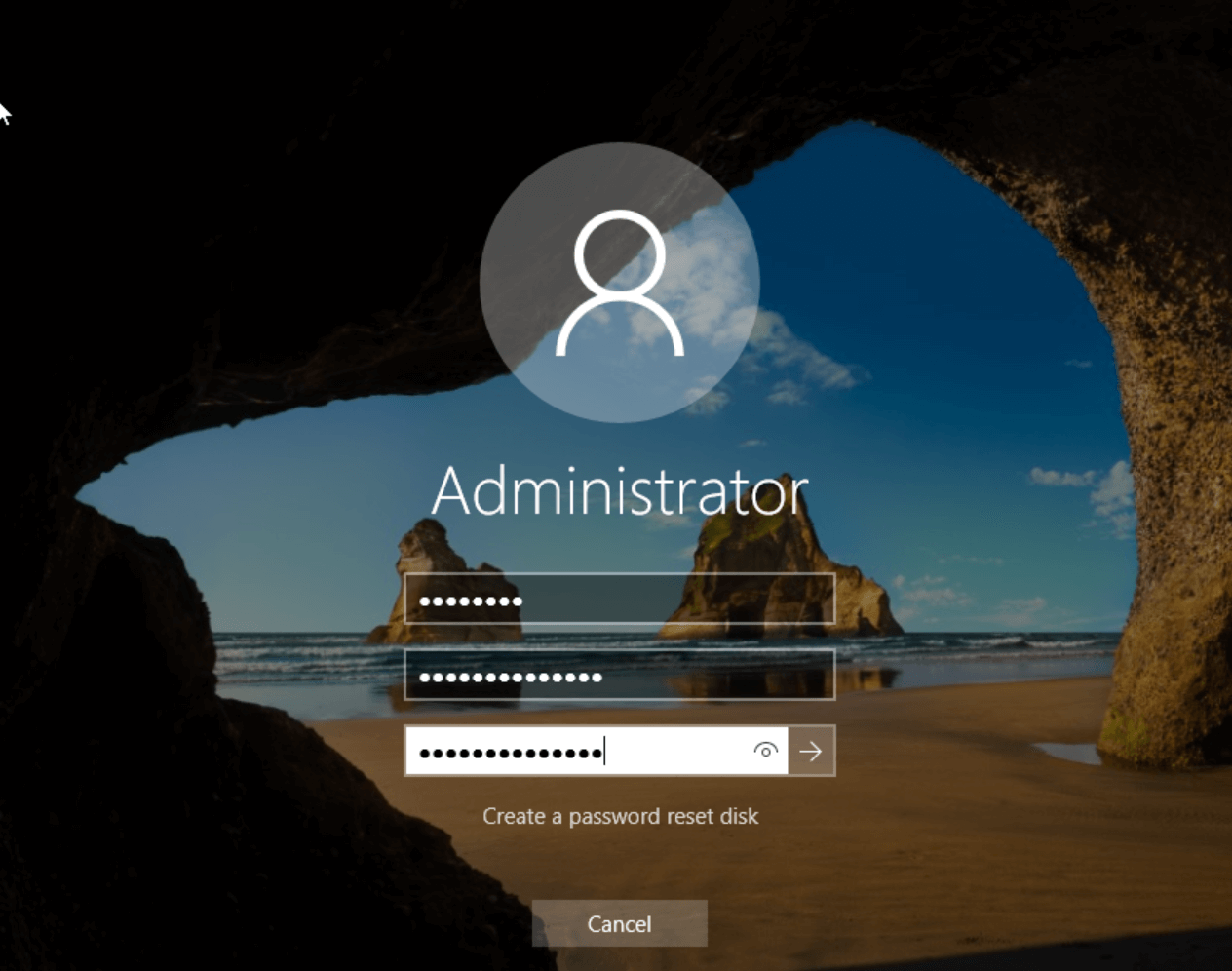
8. เมื่อ login เข้ามาใน Windows Server ได้แล้ว จะมี Server Manager ขั้นมาให้เราเช็คที่ Remote Desktop ว่าเปิดใช้งานอยู่หรือไม่ หากไม่ให้เรากดเพื่อให้เป็น Enabled เพื่อที่จะสามารถ Remote จากโปรแกรมภายนอกได้
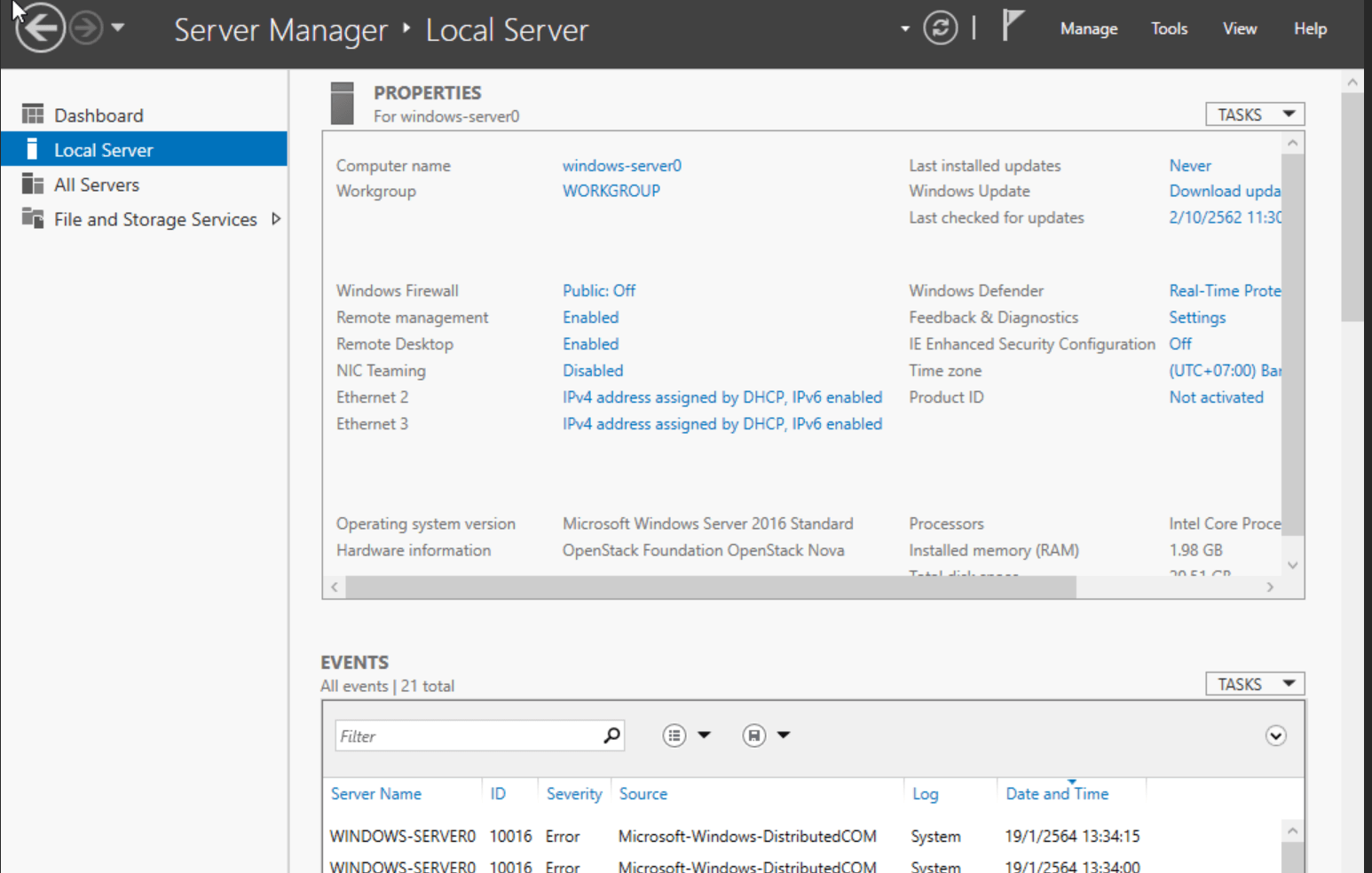
9. หากต้องการที่จะลบ Instance ให้กดปุ่มที่เป็นรูปถังขยะจากนั้นใส่ชื่อ Hostname ลงไปแล้วกดปุ่ม Destroy เพื่อทำการลบ Instance